
W systemie iOS 16 firma Apple wprowadziła zupełnie nowy wygląd ekranu blokady wraz z widżetami i możliwościami dostosowywania, a w systemie iOS 17 ekran blokady zyskuje jeszcze więcej ulepszeń. Widżety są jeszcze bardziej przydatne, a nowy tryb zamienia iPhone’a w centrum informacyjne, gdy nie jest używany.
W tym przewodniku opisano nowości związane z blokadą ekranu w systemie iOS 17.
komentarz
StandBy to tryb blokady ekranu, który aktywuje się, gdy iPhone jest podłączony do ładowarki i umieszczony w orientacji poziomej (lub poziomej). Działa z ładowarką MagSafe, która jest prawdopodobnie najbardziej użytecznym sposobem korzystania z niej, ale ładuje się również za pomocą bezprzewodowej ładowarki opartej na Qi lub ładowarki Lightning.
Jeśli masz zegarek Apple Watch, jest on podobny do trybu stolika nocnego, ale oferuje więcej funkcji niż tryb stolika nocnego.
Do wyboru jest kilka różnych ekranów StandBy, z których niektóre można dostosować, a inne wymagają odblokowania „iPhone’a”.
- Podwójne stosy widżetów – Za pomocą tego ekranu StandBy możesz przewijać wybrane widżety. Możesz skonfigurować dwa oddzielne zestawy widżetów z wieloma widżetami ekranu głównego, wyświetlającymi dwa zestawy informacji obok siebie. Możesz dostosować widżety w każdym pakiecie, przewijając każdy aspekt indywidualnie, aby je zmienić.
- zdjęcia – Jeden z ekranów StandBy wyświetla zawartość Twojej biblioteki zdjęć, z aktualną godziną umieszczoną nad prawym górnym rogiem. Po dotknięciu możesz zobaczyć datę i lokalizację zdjęcia, a użycie tego wymaga odblokowania iPhone’a, aby nikt nie mógł zobaczyć Twoich zdjęć bez Twojej zgody. Możesz przesuwać palcem, aby zmieniać motywy, takie jak ulubione, przyroda, zwierzęta domowe, miasta i ludzie. Możesz ukryć dowolne motywy, które Ci się nie podobają, i dodać dodatkowe albumy.
- czas – Na ekranie czasu czuwania wyświetlana jest godzina i informacje, takie jak aktualna pogoda, data lub data ustawienia następnego alarmu. Możesz wybrać czas cyfrowy lub analogowy, a dostępne są cztery motywy cyfrowe, w tym Digital Standard, Universal, Solar i Float. Float wyświetla czas w postaci dużych bąbelków w konfigurowalnych kolorach, Solar ma bardziej standardową czcionkę z rozbłyskiem słonecznym w różnych kolorach, a World pokazuje czas z podświetloną mapą świata i bieżącą lokalizacją. Motyw analogowy ma konfigurowalne kolory akcentów, a cyfrowy ma pogrubione cyfry z różnymi opcjami kolorystycznymi.
We wszystkich tych wyświetlaczach StandBy możesz przesuwać palcem w lewo lub w prawo, aby przełączać się między jedną z trzech opcji wyświetlania, a następnie przesuwać palcem w górę lub w dół, aby wybrać, co ma być wyświetlane. Jeśli więc na przykład skonfigurujesz różne wyświetlacze czasu, możesz przesuwać palcem, aby przełączać się między cyfrowym a analogowym.
zawiadomienia
Powiadomienia przychodzące będą wyświetlane na pełnym ekranie, gdy masz iPhone’a w trybie gotowości. Jeśli więc na przykład otrzymasz wiadomość iMessage, pojawi się ona z imieniem i nazwiskiem osoby oraz ikoną Wiadomości, aby poinformować Cię, że masz wiadomość.
Zawartość, która zwykle nie pojawia się w powiadomieniu, nie pojawi się w trybie gotowości, chyba że jesteś w pobliżu i odblokowałeś urządzenie za pomocą Touch ID lub Face ID.
Dostosowanie trybu gotowości
Na dowolnym ekranie StandBy możesz nacisnąć i przytrzymać, aby otworzyć opcje i dostosować to, co widzisz. Na przykład naciśnij i przytrzymaj dowolny widżet na ekranie widżetu, aby wybrać widżety, które chcesz zobaczyć.
Istnieją opcje dostosowywania dla prawie wszystkich opcji wyświetlania StandBy i warto przewijać i długo naciskać tam, gdzie to konieczne, aby zmienić ustawienie zgodnie z potrzebami.
Zawsze w trybie gotowości
W przypadku iPhone’a 14 Pro i iPhone’a 14 Pro Max (oraz przyszłych iPhone’ów) funkcja StandBy jest jeszcze bardziej przydatna ze względu na zawsze włączony wyświetlacz. Zawartość StandBy jest zawsze włączona i aktywna na tych urządzeniach, bez potrzeby interakcji z „iPhone”.
Na iPhone’ach, które nie mają technologii Always On Display, musisz dotknąć ekranu, aby ją aktywować, ponieważ wyłącza się po krótkiej chwili. Możesz używać StandBy ze wszystkimi iPhone’ami, ale jest to lepsze doświadczenie z zawsze włączonym wyświetlaczem.
Widżety ekranu blokady zostały wprowadzone wraz z iOS 16, ale w iOS 17 są interaktywne, co czyni je jeszcze bardziej użytecznymi. W iOS 16 dotknięcie widżetu Blokada ekranu uruchamia aplikację towarzyszącą, ale ten krok nie jest konieczny w przypadku niektórych widżetów, które mają zadania, które można wykonać bez aplikacji.
Na przykład możesz wybrać zadanie bezpośrednio w widżecie Przypomnienia lub użyć widżetu Dom do sterowania inteligentnym urządzeniem domowym bez otwierania aplikacji Dom. Aplikacje Apple mają funkcje interaktywne, a programiści zewnętrzni mają również interfejs API umożliwiający interaktywność.
Interaktywne widżety są dostępne na ekranie blokady i ekranie głównym, dzięki czemu możesz zrobić więcej, gdziekolwiek ich użyjesz.
Czytaj więcej
Więcej informacji o nowych funkcjach w iOS 17 można znaleźć w naszym podsumowaniu iOS 17.

„Subtelnie czarujący nerd popkultury. Irytująco skromny fanatyk bekonu. Przedsiębiorca”.
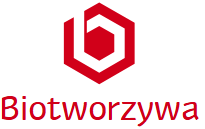




/cdn.vox-cdn.com/uploads/chorus_asset/file/24924650/236780_Google_AntiTrust_Trial_Custom_Art_CVirginia__0000_4.png)

/cdn.vox-cdn.com/uploads/chorus_asset/file/25594197/Genki_TurboCharger_Hero.jpg)

More Stories
Ta ładowarka GaN o mocy 100 W jest cienka i składana
Plaud wypróbowuje prostszy pin AI
Stare i nowe procesory Ryzen zyskują większą prędkość dzięki opcjonalnej aktualizacji systemu Windows